Dünya devi arama motoru Google’un, Chromebook cihazlar için geliştirmiş olduğu Linux ve Chrome tabanlı işletim sistemi ChromeOS (bizim kuracağımız versiyon ChromiumOS) kendi bilgisayarımıza nasıl yüklenir, hangi adımlar izlenir, bilgisayarda nasıl bir performans verir? ChromeOS sayesinde hantal çalışan eski bilgisayarlarınızı birer Chromebook yaparak daha iyi bir performans alabilirsiniz.
ChromeOS’den beklentileriniz bunlar olmamalı:
- Deli gibi oyunlar oynamak
- Çok performanslı aplikasyonları kullanmak
- Windows/Mac desteği olan bir çok aplikasyonu kurmak
Eğer cihazınıza ChromeOS kuracaksanız bazı güzel şeylerden fedakarlık etmek gerekiyor. Dediğimiz gibi ChromeOS bir Linux ve Chrome tabanlı işletim sistemi, Linux aplikasyonlarını kurmak için bile henüz Beta programında olan Linux desteğini kurmanız gerekiyor.
ChromeOS’den beklentileriniz bunlar olmalı:
- Word/Excel/PowerPoint (sistemde Google beye ait kendi ürünleri kullanılıyor) servislerinden maksimum performans almak.
- Mailleri okumak, YouTube’da gezinmek, daha performanslı ve hızlı internet deneyimi elde etmek.
- Yükleyebileceğiniz orta seviye uygulamalarından daha hızlı faydalanmak.
- Cihazlar arası sekme paylaşımı yapmak.
ChromeOS, sistem olarak epey hafif bir işletim sistemi, Google hesabınız ile çalışan sistem Chrome altyapısından faydalanarak sizlere daha hızlı bir performans sağlamaya çalışıyor. Eğer bir iş insanı iseniz bunu elinizdeki her bilgisayara kurabilirsiniz ama unutmayın mutlaka bilgilerinizi yedekleyin.
ChromeOS Nasıl Kurulur?
ChromeOS, sadece Chromebook ve Pixelbook cihazlara kurulması amacı oluşturulan bir işletim sistemidir fakat biz tüketiciler bu işletim sistemini ChromiumOS olarak kullanıyoruz. “neverware” isimli bir oluşum ise bu işletim sistemini “cloudready” adı altında “Home Edition Free” olarak indirmemizi sağlıyor.
Aşağıda ChromeOS (ama kurulacak olan ChromiumOS) için kurulum aşamalarını tek tek belirttik. Adımları takip edip bilgisayarınızda “cloudready” ibaresinden sonra açılan ekranın sağ alt köşesinde yer alan saat kısmına tıklayıp bildirim ekranını açmanız ve ardından yer alan “Install OS” düğmesine tıklatıp kurulumu başlatmanız. Kurulum sonrasında gerçekleşecek olan yeniden başlatma esnasında kurulum USB’sini çıkarabilirsiniz.
- Burada yer alan bağlantıdan chromeOS dosyasını indirin.
- 8 GB ve üstü bir USB Belleğinizi temizleyin.
- Herhangi bir USB Belleğe imaj yazma programı ile bu indirdiğiniz işletim sistemini belleğinize yazın.
- Kurmak istediğiniz bilgisayarda hiç bir önemli bilgi bırakmayın zira bu işletim sistemi disk bölme ekranına sahip değil.
- Bilgisayara USB belleği takın ve USB Bellekten boot edin.

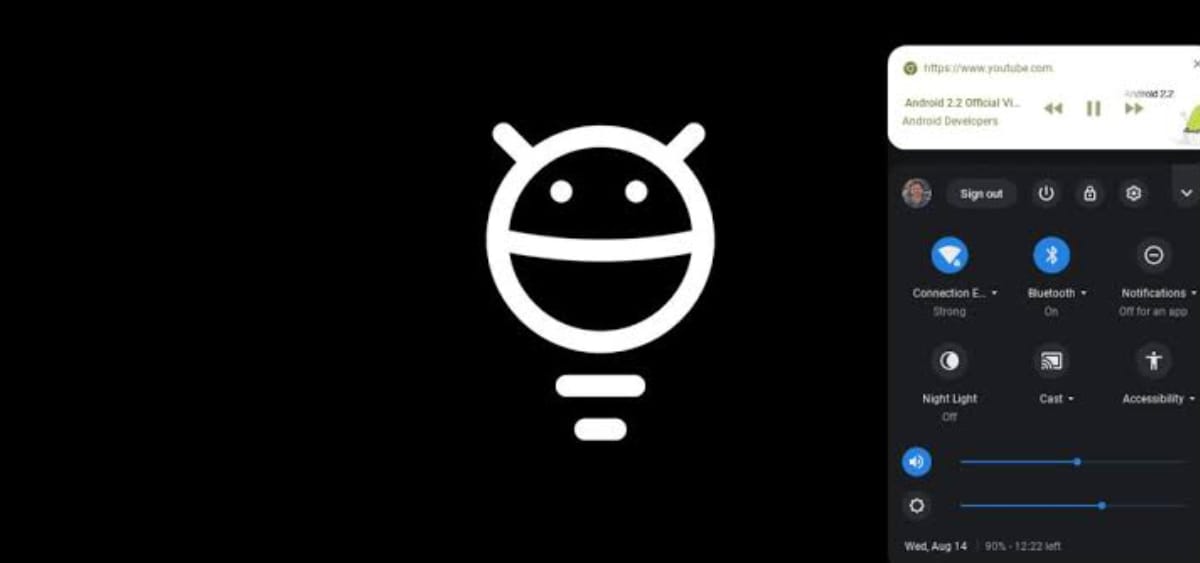


Hocam merhaba Google Play’de çalışıyor mu peki
Google Play’den kasıtınız nedir?
cahilmisin kardeşim play store desteği var chrome os un
neverware, yani buradan indirdiğiniz chromium os’de play store desteği yok
Bunda minecraft oynanır mı? Açarsada kaç fps alır?
Linux desteğini yüklerseniz tabi ki oynayabilirsiniz.
ne biliyim
Linux desteği nasıl yüklenir
wine ve playonlinux
ben dvd yi yazdırmak istiyorum flaş değil
Aga bunu kullanma kesinlikle önermiyorum bu neverware patatesini. Project Brunch’a göz atmanı şiddetle tavsiye ederim: https://sites.google.com/view/brunch-project/home
Şuan windows 10 kullanıyorum! Cihazım minimum Windows 11 gereksinimini karşılamıyor! Bu sistemi terkedip Choromebook’a geçebilirmiyim? Teşekkürler.
Merhaba Şükrü,
ChromeOS (ChromiumOS) oldukça düşük sistem gereksinimlerine sahip fakat kullanım alanları oldukça sınırlı. Oyun oynuyor, çeşitli uygulamaları kullanıyorsan sürekli olarak kullanmanı tavsiye etmem açıkçası. Bunun yerine Linux tercih edebilirsin.
cloudready buna play storeyi kurma şansımız var mı? bu internet dısında bir şeye yaramıyor. word falan olsa çok iyi olacaktı
hocam. yukarda kodu yazıyorum. imleci terminale getirmek için her defasında fare ile terminal satırına tıklamak zorunda kalıyorum. fareyi kullanmak istemiyorum. bunun kısayolu varmı.